Configuración de clústeres de capa 3
Descripción del clúster L3
La demanda de ampliar el despliegue de alta disponibilidad y aumentar la escalabilidad del tráfico de clientes en las diferentes redes sirvió para establecer el clúster L3. El clúster L3 permite agrupar los dispositivos NetScaler en subredes individuales (clúster L2).
El clúster L3 también se denomina “clúster en modo de configuración de red independiente (INC)”. En la implementación de clústeres de nivel 3, los nodos del clúster de la misma red se agrupan para formar un grupo de nodos. El clúster L3 utiliza la tunelización GRE para dirigir los paquetes a través de las redes. Los mensajes de latidos cardíacos en los clústeres L3 se enrutan.
Arquitectura
La arquitectura del clúster L3 comprende los siguientes componentes:
-
Grupo de nodos : los nodos del clúster de cada red (n1, n2) y (n3, n4), como se muestra en la siguiente figura, se agrupan para formar un grupo de nodos. Estos grupos de nodos terminan en el conmutador de capa 3 a cada lado de la red.
- El clúster se comunica con el cliente a través de las conexiones físicas entre el nodo del clúster y el dispositivo de conexión del lado del cliente. La agrupación lógica de estas conexiones físicas se denomina plano de datos del cliente.
- El clúster se comunica con el servidor a través de las conexiones físicas entre el nodo del clúster y el dispositivo de conexión del lado del servidor. La agrupación lógica de estas conexiones físicas se denomina plano de datos del servidor.
- Conmutador de placa base: los nodos del clúster dentro de la misma red se comunican entre sí mediante la placa base del clúster. El plano posterior es un conjunto de interfaces en el que una interfaz de cada nodo está conectada a un conmutador común, que se denomina conmutador de plano posterior del clúster.
-
Túnel : de forma predeterminada, los paquetes entre los nodos de un clúster L3 se intercambian a través de un túnel GRE sin cifrar que utiliza las direcciones NSIP de los nodos de origen y destino para el enrutamiento. El mecanismo de dirección cambia para los nodos que pertenecen a la red diferente. Los paquetes se dirigen a través de un túnel GRE hasta el nodo de la otra subred, en lugar de reescribir el MAC.
Nota:
Para una implementación nueva, recomendamos usar el túnel UDP para dirigir los paquetes a través de las redes. Las ventajas de usar un túnel UDP son:
- La dirección entre los motores de paquetes se basa en 4 tuplas, lo que proporciona una mejor distribución.
- Puede evitar la asimetría en la utilización de la CPU.
Consulte la siguiente tabla para comprender cómo se dirigen los paquetes en los diferentes modos de túnel.
Modo túnel Misma red Red diferente Ninguno La placa base se usa para dirigir los paquetes. El túnel GRE se usa para dirigir el tráfico. GRE El túnel GRE se usa para dirigir los paquetes. El túnel GRE se usa para dirigir los paquetes. UDP El túnel UDP se usa para dirigir los paquetes. El túnel UDP se usa para dirigir los paquetes.
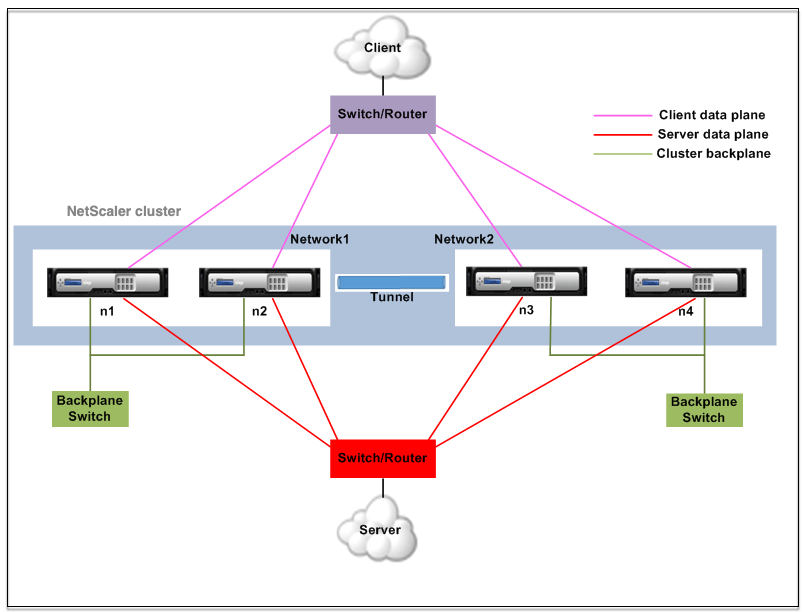
Ejemplo
Considere un ejemplo de implementación de un clúster de nivel 3 que consiste en lo siguiente:
- Tres nodos de dispositivos NetScaler (n1, n2 y n3) se agrupan en Nodegroup1.
- Del mismo modo, los nodos n4 y n5 se agrupan en Nodegroup2. En la tercera red, hay dos grupos de nodos. El grupo de nodos 3 incluye n6 y n7 y el grupo de nodos 4 incluye n8 y n9.
- Los dispositivos NetScaler que pertenecen a la misma red se combinan para formar un grupo de nodos.
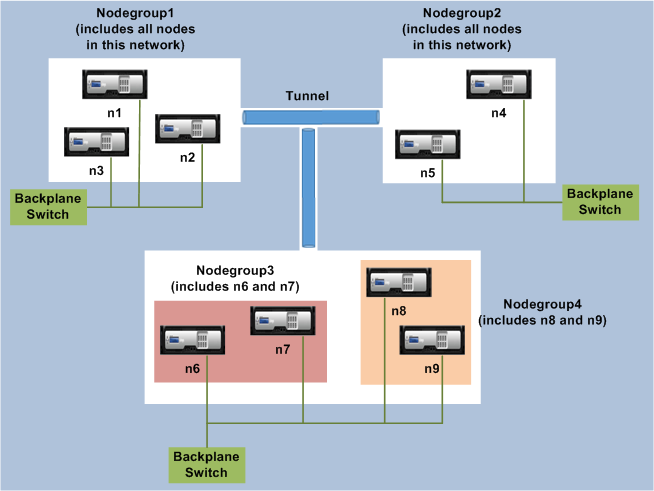
Puntos a tener en cuenta antes de configurar el clúster L3
Tenga en cuenta los siguientes puntos antes de configurar el clúster L3 en un dispositivo NetScaler:
- El plano base no es obligatorio al configurar las subredes L3. Si no se especifica el plano posterior, el nodo no pasa al estado de error del plano posterior.
Nota:
Si tiene más de un nodo en la misma red L2, es obligatorio definir la interfaz de la placa base. Si no se menciona la interfaz del plano posterior, los nodos pasan al estado de error del plano posterior.
-
El clúster L3 no admite las funciones L2 ni los SNIP segmentados.
- La distribución del tráfico externo del clúster L3 solo admite la ruta múltiple de igual costo (ECMP).
- Los errores y la fragmentación del ICMP no se procesan cuando la dirección está inhabilitada en una implementación de un clúster de nivel 3:
- Las entidades de red (
route, route6, pbr, ypbr6) deben estar enlazadas al grupo de nodos de configuración. - La VLAN, el RNAT y el túnel IP no se pueden vincular a un grupo de nodos de configuración.
- El grupo de nodos de configuración siempre debe tener la propiedad STRICT “YES.
- Los nodos del clúster no se deben agregar a un grupo de nodos de configuración mediante el comando “agregar nodo de clúster”.
- El
add cluster instance -INC enabledcomando borra las entidades de red (route, route6, PBR, pb6, RNAT, IP tunnel, ip6tunnel). - El
clear config extended+comando no borra las entidades (route, route6, PBR, pb6, RNAT, IP tunnel, ip6tunnel) en un clúster L3.
Configuración del clúster L3
En una configuración de clúster L3, el comando cluster tiene diferentes atributos para configurar que se basan en nodos y grupos de nodos. La configuración del clúster L3 también incluye un perfil IPv6 aparte de los perfiles IPv4.
La configuración de un clúster de L3 en un dispositivo NetScaler consta de las siguientes tareas:
- Crear una instancia de clúster
- Crear un grupo de nodos en el clúster L3
- Agregue un dispositivo NetScaler al clúster y agrupe con un grupo de nodos
- Agregar la dirección IP del clúster al nodo
- Habilitar la instancia del clúster
- Guarda la configuración
- Agregar un nodo a un grupo de nodos existente
- Crear un grupo de nodos en el clúster L3
- Agrupe los nodos nuevos en el grupo de nodos recién creado
- Unir el nodo al clúster
Configurar lo siguiente mediante la CLI
-
Para crear una instancia de clúster
add cluster instance <clid> -inc <ENABLED|DISABLED> -processLocal <ENABLED|DISABLED>Nota:
El parámetro “inc” debe estar ACTIVADO para un clúster de nivel 3.
-
Para crear un grupo de nodos en un clúster L3
add cluster nodegroup <name> -
Para agregar un dispositivo NetScaler al clúster y asociarlo a nodegroup
add cluster node <nodeid> <nodeip> -backplane <interface_name> nodegroup <ng> –tunnelmode UDP -
Para agregar la dirección IP del clúster en este nodo
add ns ip <IPAddress> <netmask> -type clip -
Habilitar la instancia del clúster
enable cluster instance <clId> -
Guarda la configuración
save ns config -
Reinicie el dispositivo en caliente
reboot -warm -
Para agregar un nodo nuevo a un grupo de nodos existente
add cluster node <nodeid> <nodeip> -nodegroup <ng> –tunnelmode UDP -
Para crear un nuevo grupo de nodos en el clúster L3
add cluster nodegroup <ng> -
Para agrupar nodos nuevos en el grupo de nodos recién creado
add cluster node <nodeid> <nodeip> -nodegroup <ng> –tunnelmode UDP -
Para unir el nodo al clúster
join cluster –clip <ip_addr> -password <password>
Example: The following is an example configuration for nodegroup1 and nodegroup2.
> add cluster instance 1 –inc ENABLED –processLocal ENABLED
Done
> add cluster nodegroup ng1
Done
> add cluster node 0 1.1.1.1 –state ACTIVE -backplane 0/1/1 –nodegroup ng1 –tunnelmode UDP
Done
> add ns ip 1.1.1.100 255.255.255.255 –type clip
Done
> enable cluster instance 1
Done
> save ns config
Done
> add cluster node 1 1.1.1.2 –state ACTIVE –nodegroup ng1 –tunnelmode UDP
Done
> add cluster nodegroup ng2
Done
> add cluster node 4 2.2.2.1 –state ACTIVE –nodegroup ng2 –tunnelmode UDP
Done
> add cluster node 5 2.2.2.2 –state ACTIVE –nodegroup ng2 –tunnelmode UDP
Done
> join cluster -clip 1.1.1.100 -password nsroot
<!--NeedCopy-->
Dirección IP del clúster publicitario de un clúster L3
Configure la dirección IP del clúster que se anunciará en el enrutador ascendente para que la configuración del clúster sea accesible desde cualquier subred.Los protocolos de redirección dinámica configurados en un nodo anuncian la dirección IP del clúster como una ruta del núcleo.
La publicidad de la dirección IP del clúster consiste en las siguientes tareas:
- Habilite la opción de ruta del host de la dirección IP del clúster.La opción de ruta host envía la dirección IP del clúster a una tabla de redirección ZeBos para la redistribución de la ruta del kernel a través de protocolos de redirección dinámica.
- Configuración de un protocolo de redirección dinámica en un nodo.Un protocolo de redirección dinámica anuncia la dirección IP del clúster en el enrutador ascendente. Para obtener más información sobre la configuración de un protocolo de redirección dinámica, consulteConfiguración de rutas dinámicas.
Para habilitar la opción de ruta de host de la dirección IP del clúster mediante la CLI
En la línea de comandos, escriba:
add nsip <IPAddress> <netmask> -hostRoute ENABLEDshow nsip <IPAddress>
> add ns ip 10.102.29.60 255.255.255.255 -hostRoute ENABLED
> Done
<!--NeedCopy-->
Configuraciones detectadas y parcialmente divididas en el clúster L3
Las configuraciones manchadas y parcialmente rayadas del clúster L3 difieren ligeramente de las del clúster L2. La configuración puede diferir de un nodo a otro, ya que los nodos residen en subredes diferentes. Las configuraciones de red pueden ser específicas de cada nodo en el clúster L3, por lo que debe configurar las configuraciones detectadas o parcialmente divididas en función de los parámetros que se mencionan a continuación.
Para configurar configuraciones detectadas y parcialmente divididas en un dispositivo NetScaler a través del clúster L3, realice las siguientes tareas:
- Agregar un grupo de propietarios de clúster a una tabla de redirección estática IPv4
- Agregar un grupo de propietarios de clúster a una tabla de redirección estática IPv6
- Agregar un grupo de propietarios de clústeres a una redirección basada en directivas (PBR) IPv4
- Agregar un grupo de propietarios de clústeres a un PBR IPv6
- Agregar una VLAN
- Enlazar una VLAN a un grupo propietario específico del grupo de nodos del clúster
Configurar lo siguiente mediante la CLI
-
Para agregar un grupo propietario de clúster a una tabla de redirección estática IPv4 del dispositivo NetScaler
add route <network> <netmask> <gateway> -owner group <ng> -
Para agregar un grupo propietario de clúster a una tabla de redirección estática IPv6 del dispositivo NetScaler
add route6 <network> -owner group <ng> -
Para agregar un propietario/grupo de clústeres a un PBR IPv4
add pbr <name> <action> -owner group <ng> -
Para agregar un propietario/grupo de clústeres a un PBR IPv6
add pbr6 <name> <action> -owner group <ng> -
Para agregar una VLAN
add vlan <id> -
Para vincular una VLAN a un propietario/grupo específico del clúster, nodo/grupo
bind vlan <id> -ifnum – [IPAddress <ipv4_addr | ipv6_addr> [-owner group <ng>]Los siguientes comandos son ejemplos de configuraciones detectadas y parcialmente divididas que se pueden configurar mediante la CLI.
> add route 10.102.29.0 255.255.255.0 10.102.29.2 –ownergroup ng2
Done
> add route6 fe80::9404:60ff:fedd:a464/64 –ownergroup ng1
Done
> add pbr pbr1 allow –ownergroup ng1
Done
> add pbr6 pbr2 allow –ownergroup ng2
Done
> add vlan 2
Done
> bind vlan 2 –ifnum 1/2 –[IPAddress 10.102.29.80 | fe80::9404:60ff:fedd:a464/64-ownergroup ng1
Done
<!--NeedCopy-->
Configurar grupo de nodos
En un clúster L3, para replicar el mismo conjunto de configuraciones en más de un grupo de nodos, se utilizan los siguientes comandos:
Configurar lo siguiente mediante la CLI
-
Para agregar una ruta estática IPv4 a la tabla de enrutamiento del dispositivo NetScaler
add route <network> <netmask> <gateway> -ownerGroup <ng>
Ejemplo de configuración:
add route 0 0 10.102.53.1 –ownerGroup ng1
add route 0 0 10.102.53.1 –ownerGroup ng2
<!--NeedCopy-->
Defina un nuevo grupo de nodos, “todos”, para que sea compatible con la configuración anterior y debe configurar los siguientes comandos:
Configurar lo siguiente mediante la CLI
-
Para agregar un nuevo grupo de nodos al clúster con un parámetro estricto
add cluster node group <name> -strict <YES | NO> -
Para vincular un nodo de clúster o una entidad al grupo de nodos dado
bind cluster nodegroup <name> -node <nodeid> -
Para agregar una ruta estática IPv4 a todos los grupos de propietarios
add route <network> <netmask> <gateway> -ownerGroup <ng>
Ejemplo de configuración:
add cluster nodegroup all –strict YES
bind cluster nodegroup all –node 1
bind cluster nodegroup all –node 2
add route 0 0 10.102.53.1 –ownerGroup all
<!--NeedCopy-->
Distribución del tráfico en un clúster L3
En una configuración de clúster, las redes externas ven la colección de dispositivos NetScaler como una sola entidad. Por lo tanto, el clúster debe seleccionar un único nodo que debe recibir el tráfico. En el clúster de L3, esta selección se realiza mediante el ECMP. El nodo seleccionado se denomina receptor de flujo.
Nota
Para un clúster L3 (nodos en diferentes redes), solo se puede usar la distribución del tráfico ECMP.
El receptor de flujo obtiene el tráfico y, a continuación, mediante la lógica de clúster interna, determina el nodo que debe procesar el tráfico. Este nodo se denomina procesador de flujo. El receptor de flujo dirige el tráfico al procesador de flujo a través de la placa base si el receptor de flujo y el procesador de flujo están en la misma red. El tráfico se dirige a través del túnel si el receptor de flujo y el procesador de flujo están en redes diferentes.
Nota
El receptor de flujo y el procesador de flujo deben ser nodos capaces de servir el tráfico.
A partir de NetScaler 11, puede desactivar la dirección en el backplane del clúster. Para obtener más información, consulte Desactivación de la dirección en el plano posterior del clúster.
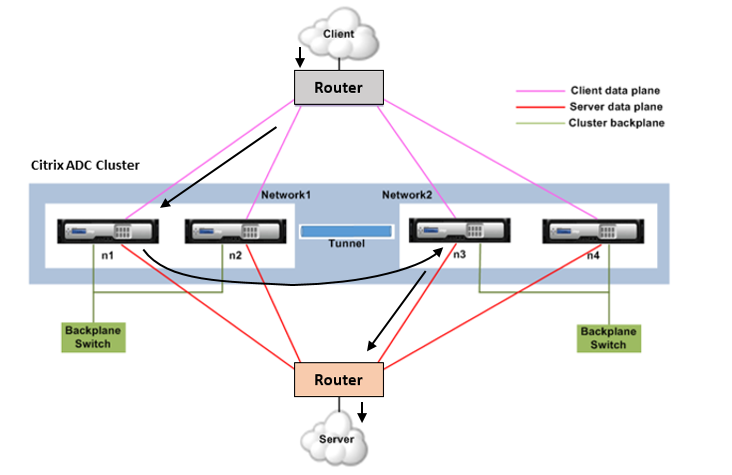
La ilustración anterior muestra una solicitud de cliente que fluye a través del clúster. El cliente envía una solicitud a una dirección IP virtual (VIP). Un mecanismo de distribución de tráfico configurado en el plano de datos del cliente selecciona uno de los nodos del clúster como receptor de flujo. El receptor de flujo recibe el tráfico, determina el nodo que debe procesar el tráfico y dirige la solicitud a ese nodo (a menos que el receptor de flujo se seleccione a sí mismo como el procesador de flujo). Si el procesador de flujo y el receptor de flujo se encuentran en el mismo grupo de nodos, el paquete se distribuye sobre el plano posterior. Y si el procesador de flujo y el receptor de flujo están en diferentes grupos de nodos, el paquete se dirige a través del túnel por la ruta enrutada.
El procesador de flujo establece una conexión con el servidor. El servidor procesa la solicitud y envía la respuesta a la dirección IP de subred (SNIP) que envió la solicitud al servidor. Dado que en el clúster L3 el SNIP siempre es un SNIP detectado, el nodo que posee la dirección SNIP recibe la respuesta del servidor.